Como criar descontos e gerar código promocional para o seu evento
Depois de definir as formas de pagamento mais adequadas para o seu evento, você pode personalizar as inscrições criando nome, preço e número de vagas disponíveis por categoria.
ATENÇÃO: Os desconto sempre devem ser criados considerando o valor da categoria mais cara (sem desconto). Exemplo: Se a categoria normal, sem desconto, é R$500,00 e desejo que a categoria com desconto seja R$450,00, então devo criar um desconto de R$50,00 ou de 10%.
1. Desconto individual
1.1 No menu Formas de pagamento, clique em Descontos.

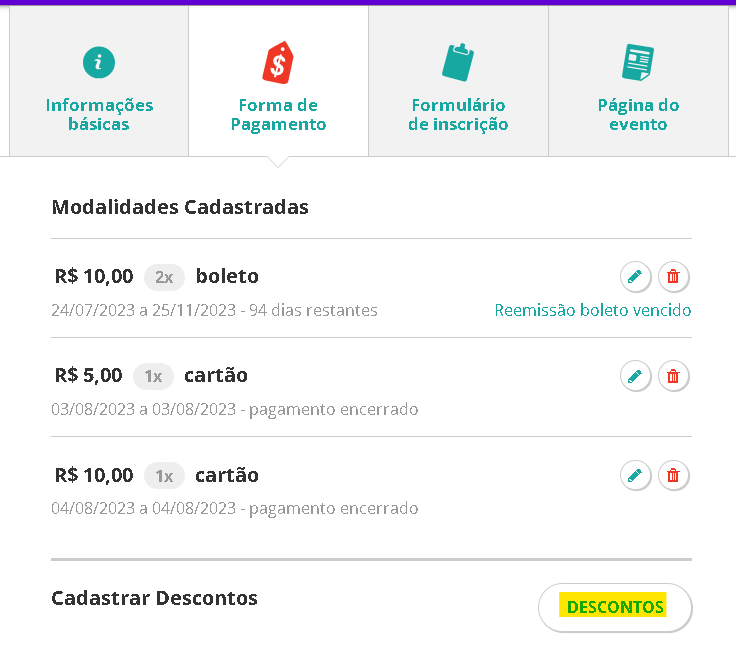
1.2. Selecione como o sistema deve calcular o desconto: por porcentagem ou por valor.
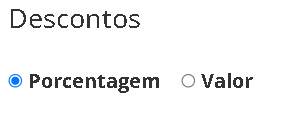
1.3. Preencha com o valor/porcentagem de desconto.

1.4. Crie um nome para a categoria de desconto.

1.5. Defina se o desconto será exibido na página do evento ou se será um desconto privado (Aparecerá apenas para quem tiver o cupom).

1.6. Defina a quantidade de vagas disponíveis para a categoria.

1.7. Defina a quantidade de inscrições permitidas por pedido (Quantidade mínima e máxima de ingressos que podem/devem ser adicionados no carrinho para utilização do desconto).

1.8. Caso queira, cadastre cupons (código promocional) para que o desconto fique disponível apenas para quem tiver o cupom. Clique em salvar.
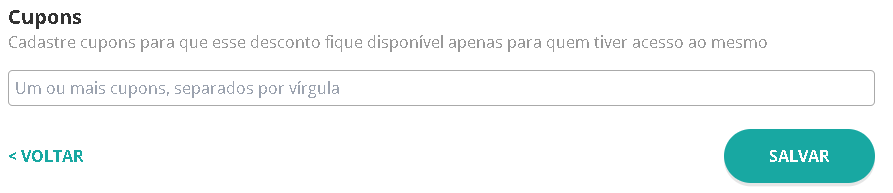
Nota: O cupom de desconto é válido para a quantidade de vagas disponíveis para a categoria. O mesmo cupom pode ser usado por mais de uma pessoa, desde que ainda haja vagas disponíveis na categoria.
Nota: É possível inserir mais uma opção de cupom para a mesma categoria.
Dica 1: promova sorteios em seus canais de divulgação para fomentar a participação no seu evento. Cadastre os cupons e envie para os ganhadores.
Dica 2: além de controlar as vagas com os cupons, você pode criar um campo no formulário para o inscrito anexar o comprovante da sua categoria.
Dica 3: Caso não queira exibir a categoria de desconto na página do evento, basta desmarcar a opção Exibir Categoria. Dessa forma, somente mediante a validação do cupom será possível visualizar o desconto. Ao validar o cupom no formulário, as demais categorias somem e habilita-se automaticamente a categoria vinculada ao cupom.
2. Desconto para grupo
2.1. Clique em criar na parte inferior da página, onde está escrito:
Você pode escolher até 3 tipos de desconto: para os participantes, para o líder ou para ambos.
2.2 Defina o número mínimo de participantes para ativar o desconto;

2.3. Se for conceder desconto para o grupo, selecione como o sistema deve calcular o desconto: por porcentagem ou valor.

2.4. Preencha com o valor/porcentagem de desconto.
2.5. Marque se o líder será isento de pagamento ou não.
2.6. Clique em salvar.
3. Categoria sem Desconto
A categoria sem desconto também pode ser personalizada. Por padrão ela é editada como "Normal".
3.1 Para alterar o nome, em Forma de Pagamento > Descontos, clique em Editar na parte inferior da página, onde está escrito:
"A categoria sem desconto, atualmente está definida como "Normal" Editar"

3.2. Mude o nome da categoria.
3.3. Defina a quantidade de vagas disponíveis para a categoria e clique em Salvar.
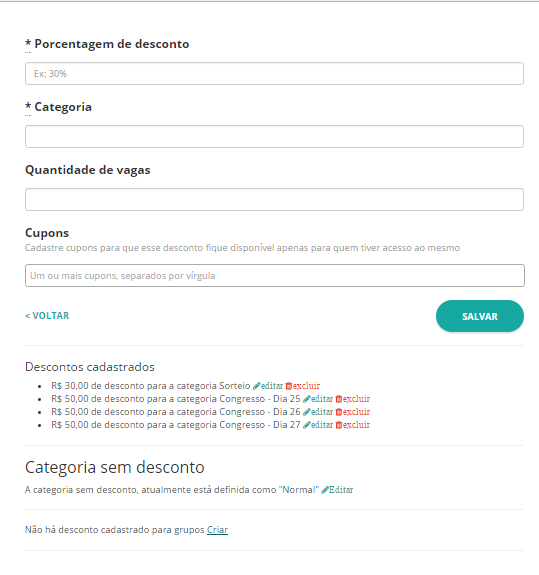
DICA: Caso queira criar uma categoria oculta (muito utilizada para ingressos/inscrições cortesia), defina o desconto, deixe a caixa de seleção da opção Exibir Categoria sem marcação, e cadastre um cupom.
Com a categoria estando oculta, a inscrição só poderá ser feita nela quando o cupom cadastrado for inserido.
Além disso, deseja saber como definir as inscrições por categoria? Clique aqui.
E lembrando: qualquer dúvida, basta entrar em contato através de um dos nossos canais de atendimento ou, se preferir, diretamente pelo WhatsApp. Será um prazer poder te ajudar! 🚀


